 it.hideout-lastation.com
it.hideout-lastation.com
Come sincronizzare i database su più installazioni di WordPress
In precedenza, abbiamo esaminato come configurare l'ambiente di staging per lo sviluppo di WordPress. Se lo hai seguito, potresti scoprire che il processo a volte comporta la migrazione del database SQL per sincronizzare le discrepanze tra le fasi . Questo particolare processo di migrazione del database potrebbe essere noioso.
Dovrai esportare il database dal primo sito e poi importarlo in un altro, che potrebbe richiedere un paio di minuti o più per un enorme database. Questo processo dovrà essere ripetuto ogni volta che migriamo il database .
Se questo è qualcosa con cui hai lottato, sicuramente troverai utile questo post. In questo post vedremo come semplificare la sincronizzazione del database tra più installazioni di WordPress . Questo ci aiuterà a risparmiare molto tempo.
Iniziare
Per cominciare, presumo che tu abbia avuto le tre fasi di sviluppo: Local, Testing e Live : tutte impostate.
Qui, ho impostato uno scenario in cui ho pubblicato 5 post su un sito live e altri 2 post sono in un sito locale (uno ancora in fase di sviluppo). In realtà però avrai a che fare con molti post, che solo 2 o 5.
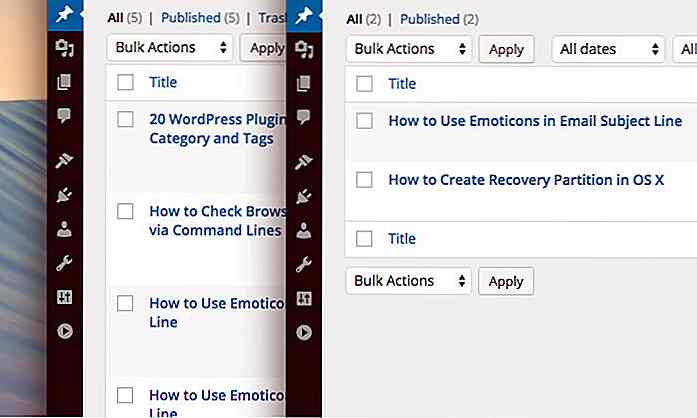 Ora vorrei aggiornare il sito locale con il contenuto sul sito Live . Avere un contenuto di database identico a quello trovato su Live, durante lo sviluppo, è incoraggiato. Questo è così che potremmo cogliere qualsiasi problema riguardante gli stili, il layout o qualsiasi cosa che possa influenzare il contenuto nella fase iniziale.
Ora vorrei aggiornare il sito locale con il contenuto sul sito Live . Avere un contenuto di database identico a quello trovato su Live, durante lo sviluppo, è incoraggiato. Questo è così che potremmo cogliere qualsiasi problema riguardante gli stili, il layout o qualsiasi cosa che possa influenzare il contenuto nella fase iniziale.Sincronizzazione del database
Per sincronizzare il database, attenersi alla seguente procedura:
Installa il plugin per WordPress, Database Sync. Basta installare il plug-in nei siti Web in cui eseguire la migrazione del database, diciamo che se si desidera estrarre il database da una fase Live nella fase di test, è necessario installare il plug-in nel sito per queste due fasi.
Nel sito Live, vai su Strumenti> Database Sync . Quindi, genera la chiave segreta del token.
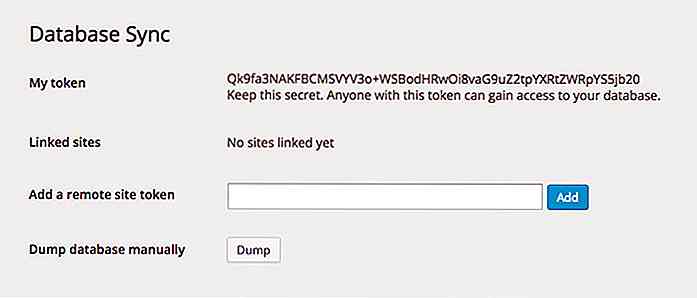 Non devi condividere questa chiave segreta con nessuno in quanto consentirà loro di accedere al tuo database.
Non devi condividere questa chiave segreta con nessuno in quanto consentirà loro di accedere al tuo database.Aggiungi il token in Strumenti> Database Sync del sito stage locale .
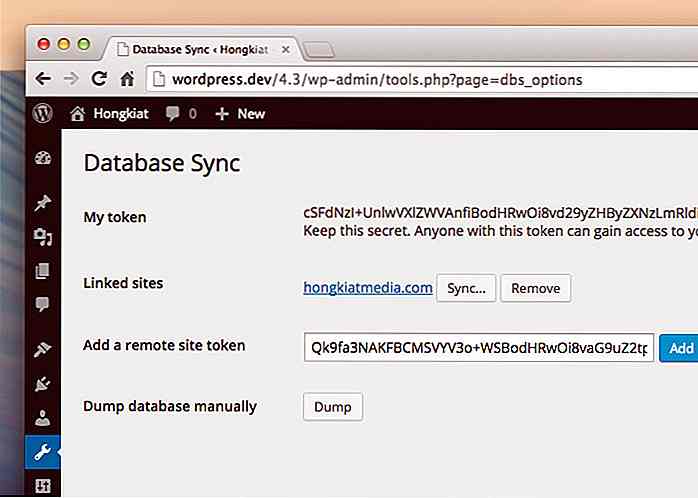 Quando viene aggiunto il token, troverai la sincronizzazione accanto al sito collegato, come mostrato nell'immagine sopra.
Quando viene aggiunto il token, troverai la sincronizzazione accanto al sito collegato, come mostrato nell'immagine sopra.Fai clic sul pulsante Sincronizza per avviare la sincronizzazione di questi due siti.
Fare clic sul pulsante Pull per estrarre il database del sito remoto e sostituire il sito locale .
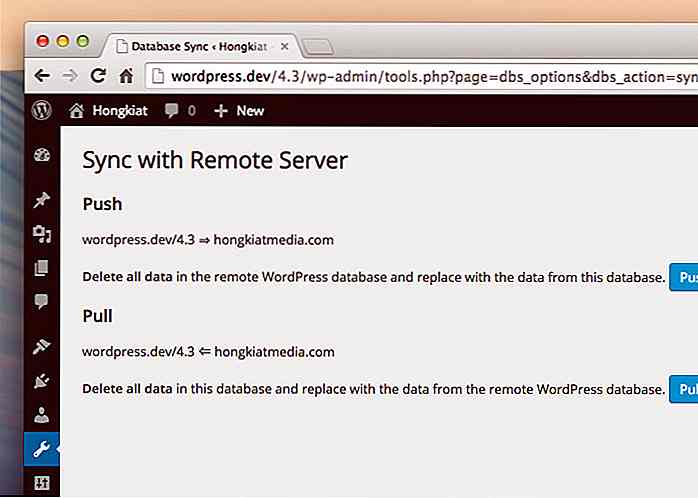
Tenere presente tuttavia che il processo di estrazione e spinta potrebbe richiedere alcuni minuti o più, a seconda delle dimensioni del database. Una volta completato il processo di estrazione, sullo schermo dovrebbe apparire un messaggio di successo. E il sito locale dovrebbe ora avere esattamente gli stessi post, pagine e impostazioni del sito Live .
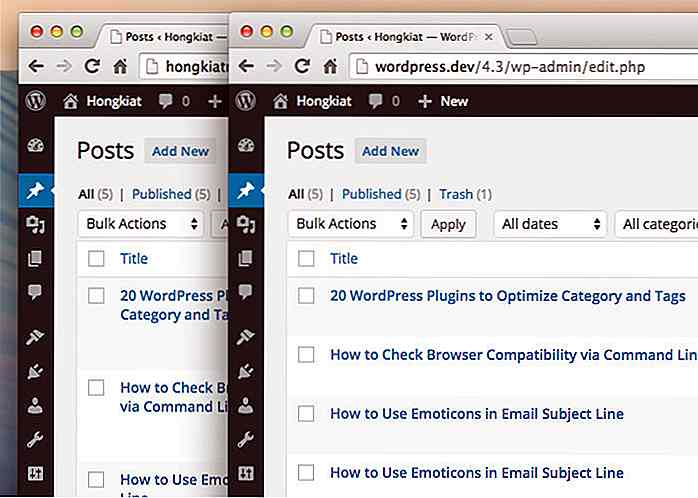 In alternativa, fare clic sul pulsante Push se si desidera copiare il sito corrente su siti Web remoti. Installa questo plug-in in più siti Web secondo necessità e aggiungi i token per collegarli al loro database.
In alternativa, fare clic sul pulsante Push se si desidera copiare il sito corrente su siti Web remoti. Installa questo plug-in in più siti Web secondo necessità e aggiungi i token per collegarli al loro database.Questo plug-in rende la sincronizzazione del database perfetta e solida. Spero che lo sviluppatore del plugin possa migliorarlo ulteriormente con alcune funzionalità aggiuntive, come ad esempio:
- Selective Table Sync, che abilita fondamentalmente la sincronizzazione per particolari tabelle nel database. Ad esempio, poiché abbiamo solo bisogno di copiare il contenuto del post, sarebbe preferibile eseguire il pull di wp_posts anziché dell'intero database. Ciò accelererà enormemente il processo per la maggior parte dei casi.
- Media Sync, per sincronizzare i caricamenti di file multimediali di WordPress come per immagini e video.
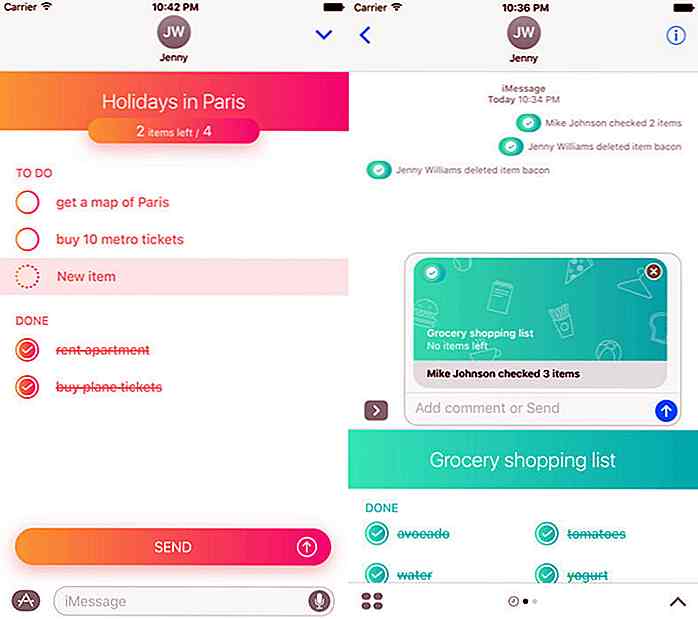
15 giochi e app per ottenere il massimo dai iMessage in iOS 10
Gli utenti iOS ora possono fare più cose che mai su Messaggi, cospargere le conversazioni con gli adesivi del loro personaggio dei cartoni animati preferito, utilizzare effetti, giocare e perfino pianificare eventi o prenotare tavoli nei posti consigliati per mangiare.Ecco alcune app e giochi che puoi utilizzare e giocare in Messaggi con i tuoi amici iOS.
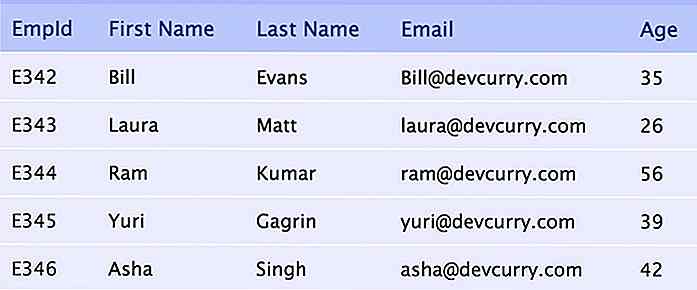
35 strumenti, script e plug-in per creare bellissime tabelle HTML
La visualizzazione dei dati è la chiave per comprendere meglio le informazioni voluminose o complicate. Esistono molti modi per visualizzare i tuoi dati, ovvero puoi progettare infografiche interessanti o creare grafici interattivi, tutto dipende dai tuoi dati e da come vuoi presentarli.Tuttavia, il mio post di oggi riguarda esclusivamente le tabelle e alcune risorse davvero utili per creare diversi tipi di tabelle .
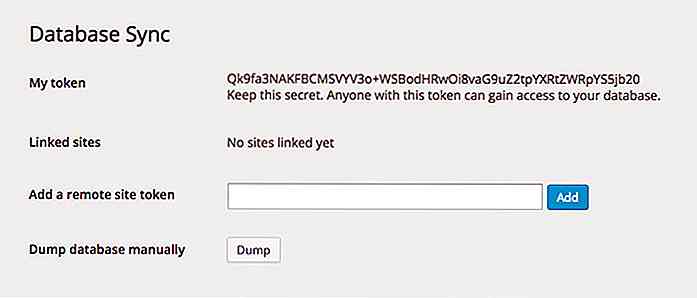 Non devi condividere questa chiave segreta con nessuno in quanto consentirà loro di accedere al tuo database.
Non devi condividere questa chiave segreta con nessuno in quanto consentirà loro di accedere al tuo database.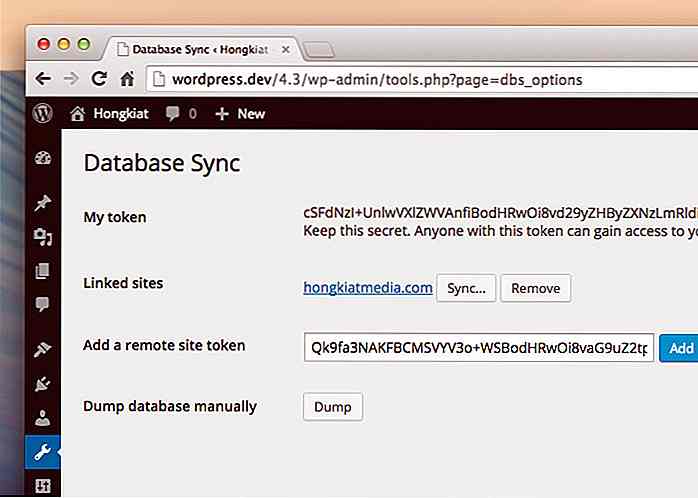 Quando viene aggiunto il token, troverai la sincronizzazione accanto al sito collegato, come mostrato nell'immagine sopra.
Quando viene aggiunto il token, troverai la sincronizzazione accanto al sito collegato, come mostrato nell'immagine sopra.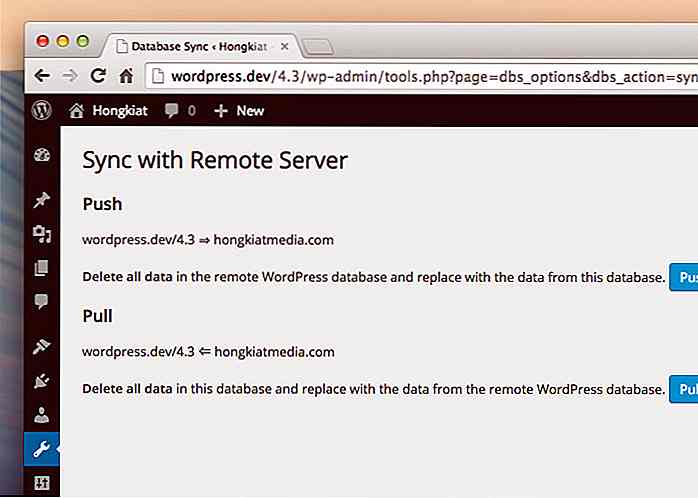

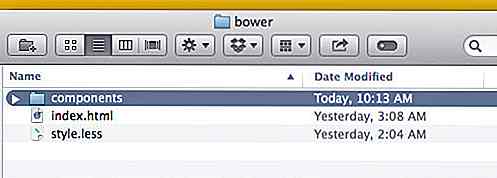
![Scopri quale tipo di procrastinatore sei [Infografica]](http://hideout-lastation.com/img/tech-design-tips/418/find-out-which-type-procrastinator-you-are.jpg)
